2.23我的日记说“3天一次跟练30节内容 一节5分钟练习10分钟,一天就是450分钟打底”,现实是2周下来从未达成过这样。问题主要有3个方面:
1.目前这个桌面座椅,连续坐那么久似乎不是太舒服,天气有时还有些冷
2.作息安排、自觉性不足,这个是很大的问题,下周开始必须把刷手机的毛病戒掉,10点左右睡觉,6点左右起床,每天要有一定的运动或者家务
3.对技术路线有质疑,有些教学包的课程安排不是太合理,比如我一开始看的这个系列blender教学包含了uv展开,贴图着色器材质,环境贴图、灯光、合成、大气、粒子、动画等等,针对性太差了,属于概念普及,这个跟练以后再深入各个模块怕不是前学后忘,当然这和2也有关,因为练习密度太差了,即使深入某一个环节也是进展迟缓
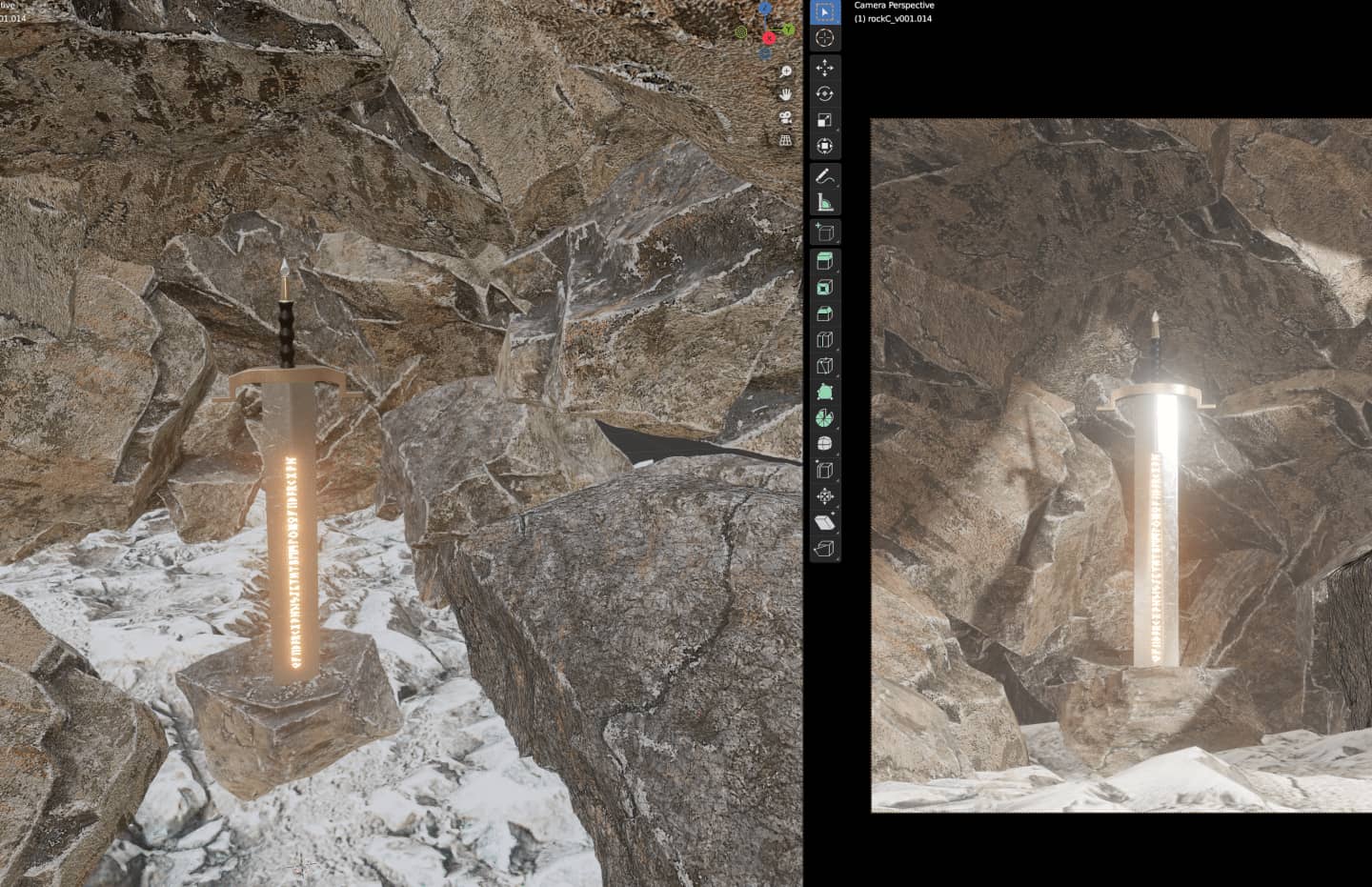
跟做教学前确实有必要快进过一遍确认教学的技能树,对比几个之后能够有直观感受判断哪个更合适自己,一方面要确认教程的难易度,不能太不自量力上来就跟做一些自身不具备基础的案例,比如这两天的hardops、boxcutter机器人案例,这里面分上下两篇,下篇案例更为复杂,一眼望过去很多东西根本没有相关技术实现的概念,跟做的一些基础操作怕是看不懂需要回看,上篇过了10几节体会到了两个插件在硬表面建模中的优势,比较3dsmax以前做装饰纹样、家具,blender做水桶机器人,以及zbrush做无人机,可以感受到这两个插件跳出了拓扑问题,基本上实现了完全聚焦于造型,而造型则主要是通过布尔计算的几何思维,而以往的建模教程大量时间花费在复杂且对造型本身无意义的拓扑问题上,我这么说也不完全对,而是说一些形的塑造对拓扑的理解是我所很难体会的,这种技术路线不适合我。

回到这个系列教学,即使观看上很直观了,但是不对几个插件的基础操作演练熟练的话,跟做的效率在上篇应该也是很差的,这会严重打击连续学习。10几年来我反反复复几次去挑战建模的学习基本都是失败的,很大程度上是觉得别扭,很多操作不熟练以至于形成不了一个思维,zbrush在有机建模上给了我很大的信心,我可以一口气去实现一个动物的整体外观了,比如1个小时做个恐龙,说到这里我觉得不能把这块给拉下,这是好不容易得到的成就,我已经好久没有做zbrush动物了,感觉一周至少做2个,之前做zbrush还是没有形成成熟的工作流,只不过zbrush确实很接近于画笔上造型,因此抛开了拓扑、细分,仅仅在dynamesh下造型是爽的事情,然而这使得我停留在泥模阶段,要做uv展开、材质么需要重构拓扑降低面数才行,而那一套我感觉需要先在多边形建模、硬表面再到家具带曲面、雕花中实践后再去做角色的这方面工作。




blender建模
下面回归正题说一下blender的基本操作记录,这一篇我想围绕建模,其他的分篇记录:
首先是插件lazyviewport,这个可以让grs的旋转缩放位移用pivot形式操作而不是blender默认的不规则控制,按住control可以以一定的步长控制幅度
我觉得应该把操作分成几块一个是日常微操,一个是关于拓扑方面的解决,一个是插件的妙用?
日常微操:
循环边的选择是上下还是左右取决于点击时光标靠近上下还是左右的循环边,循环面也是如此
ctrl +左键可以对最短路径上的面、边、点选择
shift d复制后右键即可原为复制
h隐藏,alt h显示隐藏(注意alt h不能取消单独显示造成的隐藏)
m键移动物体到collection
/键单独显示以及取消单独显示
shift r是重复上一次的操作在拓扑中merge许多点有作用。不过跳出拓扑好好像没啥用。
loop边移动按e会与一边平行按f与另一边平行,不按则是介于二者之间。
alt n 编辑法线,flip翻转法线错误的面
q quick favourites可以右键把自己顺手的命令增加到quick favourites中但是q现在和hardops重复了所以我用\代替,主要是想用connect vertex pairs或许可以直接把这个快捷键给它?
object、edit mode通过tab键切换。
shift a调用添加菜单 control a调用apply菜单
blender中有个cursor概念它是物体创建的锚点可以通过shift s调出菜单使cursor移动到需要的位置或让物体移动到cursor
auto depth可以解决zoom 的控制问题,只要光标位于物体就可以得到匀称的zoom而不会一下放大整个物体都看不到了
模型制作流程:
制作模型时,略微复杂的模型都有一个blockout到highpoly的过程,这就牵涉到物体的打包管理了,可以用collection像ps一样做好几个层,zbrush中是subtool和folder的概念。f2键重命名物体,control f2可以对物体的前缀后缀批量调整。这样可以区分blockout highpoly。
模型的非对称形变造型似乎最终是通过lattice去调整的,比如下面这个,如果要对原模型变形需要选的点很多而且难以复原,lattice变形器的改动可以随时删除可以恢复原模型。
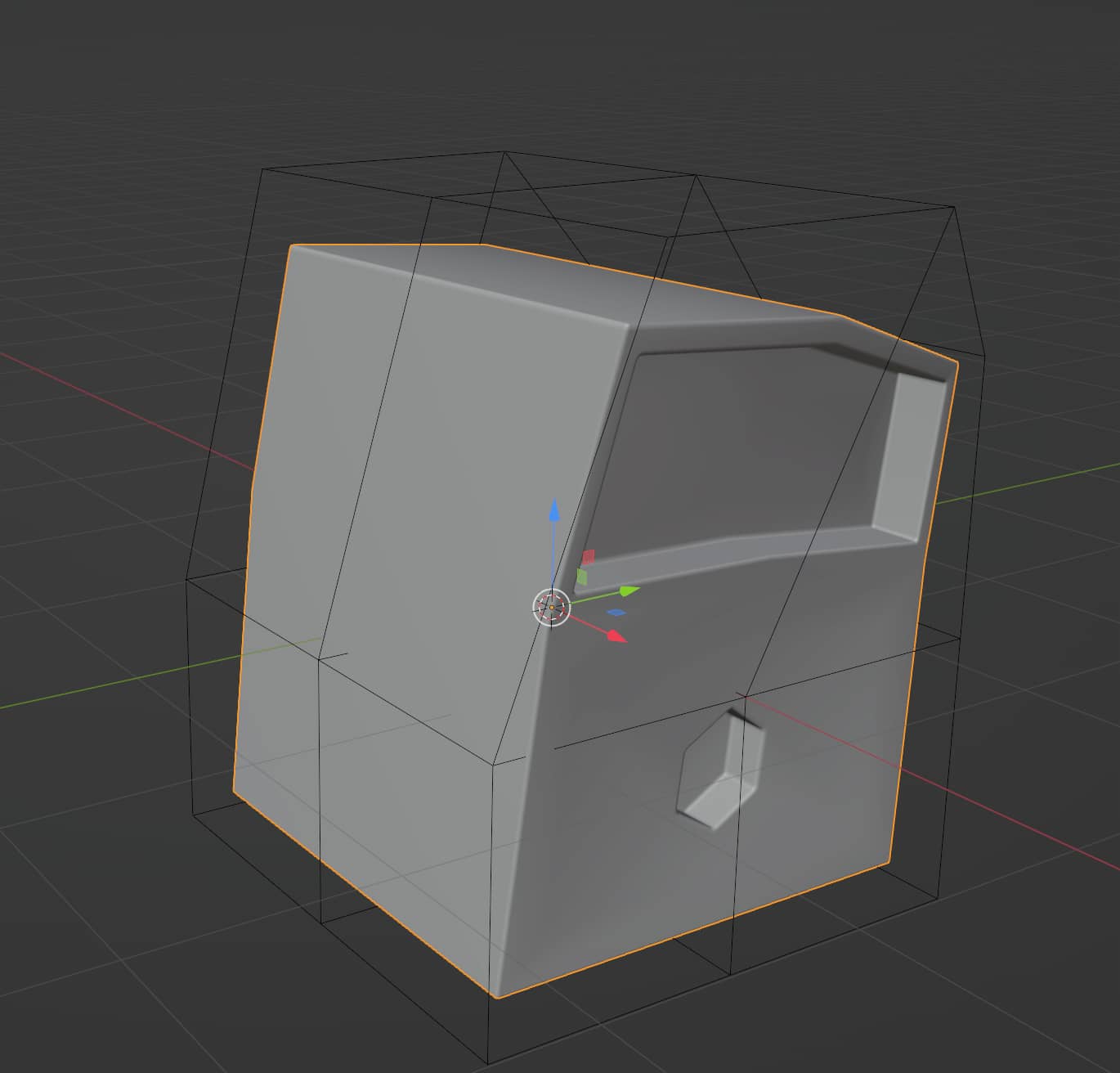
建模插件的使用:
hardops中镜像是alt x键,选择哪一边,另一边会按照选中的这一面被镜像。选中若干物体若要对一个物体为中心对称shift选中它alt x。
alt w打开boxcutter这时鼠标点击就开始对物体做布尔切割了,再次按alt w切换回object mode
sharpen对应blender的sharp当物体设置法线自动平滑时sharp的边不会被平滑,而使用sharpen相当于同时加sharp和法线平滑,一般对圆柱体使用,其默认的角度不用变动。在hardops的bevel中可以按n键法线平滑或取消,通过二者的结合可以塑造对倒角面再倒角平滑的效果。
在倒角物体的基础上加30度倒角可以对原先倒角部分做细微倒角平滑

在创建时尽量找准位置,后期就不变动大小位置了。如需变动在都创建好之后q建调用hardops,ever scroll可以对所有布尔物体进行中键滚动选择,然后就是正常的grs移动旋转缩放可以做调整。
挖孔时按shift t可以起到锥形taper效果
一般情况下是对坐标轴平行的面沿着另一个轴挖孔,可以定义shift v(默认是local,改nearest edge)需要挖孔的非平行与坐标轴的面并沿着其法线方向挖孔。
多边形挖孔若单击物体外部没有按住拉进来,会自动变成make模式,这时按a键可以切换回挖孔模式。多边形挖孔需要调整到视图的一个正交面绘制,完成后tab确认可以旋转视图移动缩放调整,然后按e拉伸需要挖孔的深度,似乎不能像教学中那样像矩形、圆形挖孔可以一步到位。
所有的镂空做好以后,hardops下面bevel统一做倒角,smart apply可以把所有的布尔执行但保留bevel这时如果出现倒角破面只要微调点就可以了。关于调整布尔后的面着色、法线,后面在实战中进一步体会。
尝试了用插件做剑柄比原来快了很多不用去增加保护线、镜像对称删面,但目前不清楚怎样删除部分区域的bevel。另外不清楚为什么10面体圆柱部分sharpen的平滑不起作用16面体开始就有用。
剑身我想用多边形布尔去做结合lattice变形塑造那个坡面效果,失败,多边形的cutter在点调整后如果用吸附就会使得布尔消失,解决办法是对称后由于clipping会使过对称轴的位置自动融合所以不必考虑cutter吸附对称轴。

编辑模式q键hardops还有很多其他功能:
对物体冲孔可以通过全选点再checker deselected之后circle,切换到面删除即可
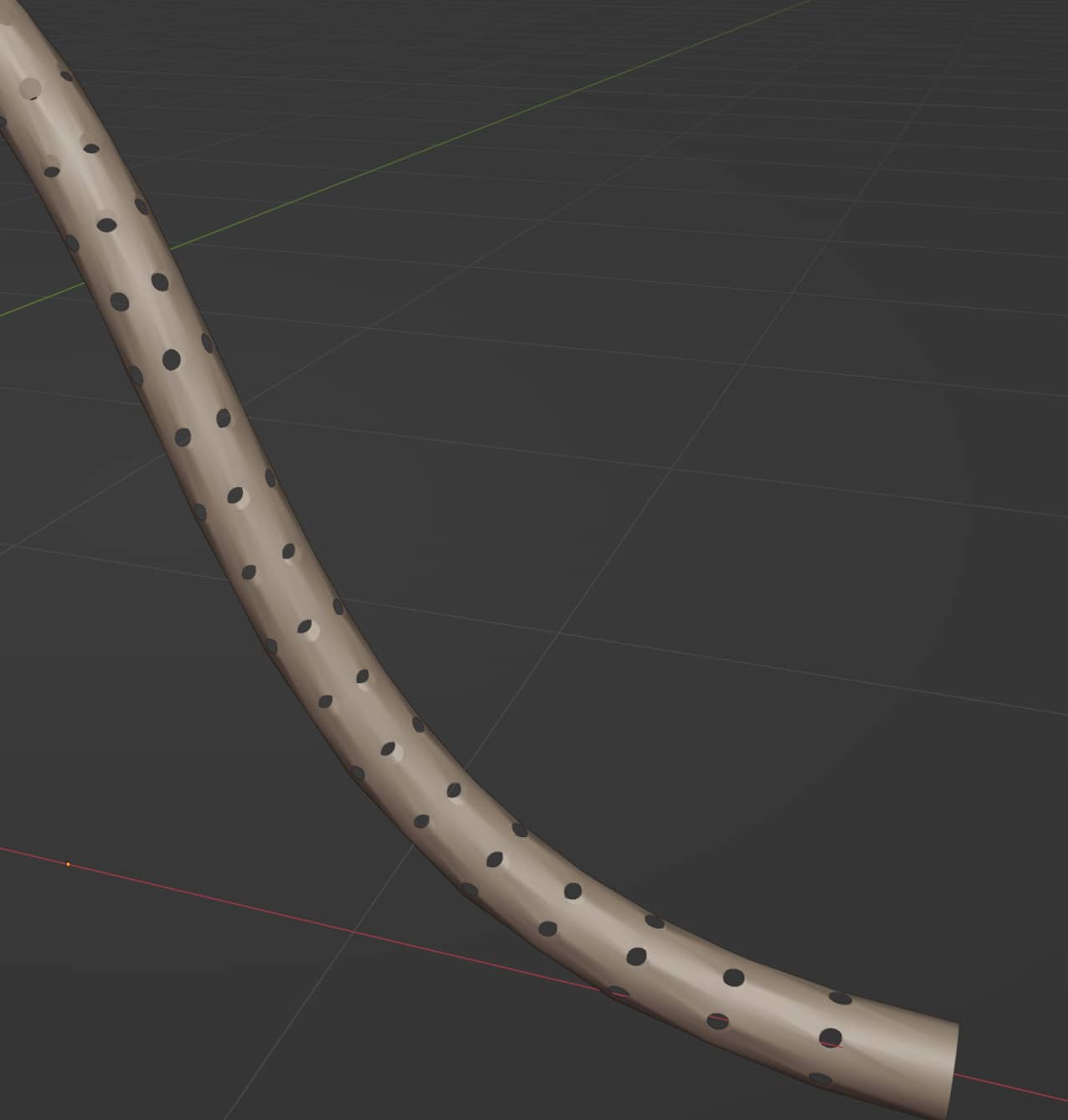
EM Marco可以对选中的面沿着面的法线方向挤出。
alt v hardops视图设置
alt m 切换材质
dice添加环形边且无视拓扑变化
mesh machine
boolean clean可以对复杂曲面布尔的点做清理,避免bevel出现破面,之后微调用shift v操作点
fuse可以让chamfer变成多层倒角(圆角),unfuse则相反。unbevel可以消除多层倒角
normal transfer 在应用布尔之前先stash it,储存法线信息,然后normal/transfer即可,后期教学深入以后会用这个原理来做着色优化(今天初次尝试效果不好,教学里面那个示范效果不错,要再回看一下应用场景。)
shift smart apply可以将原有的物体复制并应用布尔,这可以让我们通过进一步的布尔最终提取面片,生成镶板plate的效果。这和zbrush中复制slice划分polygroup然后zremesher再给厚度是一样的。

布尔的cutter原料经过变形可以做出圆环嵌套的效果。(可以看到有很多面着色问题,今天看的教学里好几个嵌套布尔的使用我一时间脑筋转不过来)

ctrl `调出菜单在sharpen后可以给物体加上seam,seam内的点线面可以用L全选。
control+小键盘的斜杠可以对第二个选中的物体做布尔slice操作 control+小键盘-可以对第二个选中的物体做布尔减集(slice后物体被切分为两个部分,在倒角后两部分就明显了)

建模的一些功能:
缩放有个propotional功能可以对两侧的循环边渐进式传递效果,可以做出一个渐进弧面解决生硬的转折。
shift e是crease效果也就是硬边,bevel是较为圆润的造型保护,crease则是锋利的效果。
bridge edge在挖空相同拓扑面数的情况下两个物体join即可桥接成面
k键可以切割边相当于max的cut
ctrl r加环形边,ctrl b bevel倒角
拓扑问题:
布线修改中dissolve edge可以删除边的情况下不破坏面,通过另一侧环形边再两个断点merge构造新的拓扑,战斧那个系列教学还是得跟做完的,了解基本的拓扑知识很有必要,不然不知道一些形该怎么塑造。
一般开槽是一个圆润凹陷即三条线中间的loop向内收缩即可不用做四边形向内挤出
不能在两个交界面的一面的局部做inset,这样会出现面块着色问题,需要对这个面整个一圈做inset
bevel按n键加hard normal,如果出现破面先尝试微调cutter,实在解决不了执行smart apply这样会使所有的布尔应用,无法再调整结构,但不会应用bevel,然后拉点调整,另外还可以局部应用布尔modifier(用ever scroll检查哪个布尔modifier),只执行有破面问题的部分,保留可调控性
通过加环形cut把多边形的沿边布尔所造成的面着色逼近到边缘再拉点修可以隐藏破面着色问题
只对半面调整烂面拉点,再用镜像处理就好了。
修破面初试,一个是dissolve过于靠近的边或者merge点,另一方面要消除ngon,这里用到boxcutter的ngon cutter做布线解决了一个诡异多边形加圆柱面的破面问题



评论